Bạn đang sử dụng nền tảng Blogger và bây giờ muốn chuyển từ Blogger để WordPress? Nếu câu trả lời là CÓ, sau đó bạn đã đến một nơi bên phải. Ngoài ra, bạn có thể đã nghe ở đâu đó di cư có thể gây ra một số suy giảm trong giao thông và SEO (SERPS - bảng xếp hạng công cụ tìm kiếm) lợi ích, nhưng điều này sẽ không xảy ra nếu bạn làm theo thủ tục này.
Lưu ý : Trong nền tảng blogger có một lợi thế mà bạn sẽ không phải đau đầu mua hoặc duy trì hosting.Nhưng phần bất lợi nếu nó là FILES VÀ NỘI DUNG của bạn SẼ KHÔNG kiểm soát của bạn  ... và cũng có về an ninh và bảo vệ từ trang web hacking là liên quan blogger là tốt nhất
... và cũng có về an ninh và bảo vệ từ trang web hacking là liên quan blogger là tốt nhất  bởi vì nó là một sản phẩm của Google.
bởi vì nó là một sản phẩm của Google.
Tôi vẫn thích WordPress vì các tính năng rộng lớn của nó, bất kỳ loại tùy biến có thể và quan trọng nhất SEO khôn ngoan này là tốt nhất và dễ.
Trước khi bắt đầu này, bạn phải biết rằng có 2 loại người trong blogger!
Loại 1: Những người với blog bình thường - ví dụ - http://www.xyz.com
Loại 2: Những người khác vẫn còn trong nền tảng blogger và một tên miền tùy chỉnh thêm vào nó.
Vì vậy, có vài điều thêm rằng nhóm thứ 2 nên nhớ để đảm bảo rằng các thiết lập nên hoàn hảo theo chỉ dẫn.
Cũng cho các loại người thứ 2 họ phải ghi nhớ cho dù trang web của họ là có cá nhân hoặc NO cá nhân trong URL trang web của họ. Bởi vì khi bạn cài đặt WordPress trong máy chủ của bạn đảm bảo rằng họ vẫn giống nhau.
1) Những điều bạn cần phải có trước khi bạn bắt đầu di cư này
Điều đầu tiên và quan trọng nhất bạn nên có tên miền riêng của bạn  , nếu không bạn phải mua một tên miền từ bất kỳ đăng ký tên miền (yêu thích của tôi là namecheap.com). Bây giờ bạn phải mua máy chủ tùy thuộc vào giao thông và nhu cầu của bạn (tôi thích hostgator.com)
, nếu không bạn phải mua một tên miền từ bất kỳ đăng ký tên miền (yêu thích của tôi là namecheap.com). Bây giờ bạn phải mua máy chủ tùy thuộc vào giao thông và nhu cầu của bạn (tôi thích hostgator.com)
Cũng hướng dẫn tôi sẽ sử dụng các ảnh chụp màn hình của hostgator.com và lưu ý rằng ngay cả các máy chủ khác sẽ có gần như cùng một nên cố gắng tìm hiểu những điều cơ bản và lý do đằng sau mỗi bước bạn nên làm theo.
2) Bây giờ, khi bạn có tên miền riêng của bạn, vì vậy bạn có thể cài đặt wordpress vào máy chủ của bạn bằng cách đăng nhập vào cPanel của máy chủ. Sau khi cài đặt, bạn cần phải đăng nhập vào WordPress của bạn, nơi bạn sẽ thấy những "cụ" trong cột bên trái và nhấn vào "nhập khẩu" tùy chọn.
Bây giờ bạn sẽ thấy danh sách các dịch vụ mà từ đó bạn có thể di chuyển đến với WordPress. Chọn"blogger" (như chúng ta đang đối phó với nó  bây giờ) và cài đặt plugin đó nhập khẩu các bài viết và ý kiến của các blogger để WordPress và sau đó kích hoạt các plugin và chạy nhập khẩu. Bây giờ bấm vào nút "nhập khẩu" cho đến khi thay đổi nút để "thiết lập các tác giả".
bây giờ) và cài đặt plugin đó nhập khẩu các bài viết và ý kiến của các blogger để WordPress và sau đó kích hoạt các plugin và chạy nhập khẩu. Bây giờ bấm vào nút "nhập khẩu" cho đến khi thay đổi nút để "thiết lập các tác giả".
Chú ý: bằng cách nhấn vào tùy chọn "nhập khẩu" bạn đang chuyển tất cả các bài viết từ các blogger wordpress. Và cũng lưu ý rằng, trong thủ tục này hình ảnh sẽ không được chuyển và điều này là một trong những hậu vệ hòa lớn nhất của blogger để di chuyển wordpress và không có thay thế cho việc này.
Vì vậy, hình ảnh phải được bổ sung vào máy chủ bằng tay từng người một và đó là lý do tại sao các blogger đang có hình nền, thiết kế, nghệ thuật, hình ảnh và blog nhiếp ảnh liên quan (hoặc blog mà đang nhận được lưu lượng truy cập tối đa từ tìm kiếm hình ảnh của Google) - bạn nên biết lưu lượng truy cập hình ảnh có thể giảm nếu bạn một lần nữa tải hình ảnh lên máy chủ mới của bạn xem xét những bất lợi SEO để đưa ra quyết định có nên tiếp tục thủ tục này trước khi bạn hoàn thành điều này.
3) Nếu bạn có nhiều tác giả trên blog của blogger của bạn, bạn có thể thêm những tác giả bằng cách nhấn thêm người dùng
4) Làm thế nào để sửa chữa Permalinks cho nhập khẩu Bài viết
Bây giờ để sửa chữa các Permalinks cho nhập khẩu Bài viết đó là rất quan trọng để đảm bảo rằng "sên" là như nhau và URL không thay đổi. Thủ tục này sẽ giúp bạn chỉnh sửa các sên dễ dàng và hiệu quả. Vì vậy, cho điều này, bạn cần phải sao chép mã dưới đây vào notepad và lưu nó như fix.php và tải lên tập tin fix.php này trong quản lý tập tin của bạn thông qua cPanel lưu trữ.
<? Php
require_once ('wp-load.php');
$ res = $ wpdb-> get_results ("SELECT post_id, meta_value TỪ> wpdb-$ postmeta đâu meta_key = 'blogger_permalink'");
$ wpdb-> print_error () ;
foreach ($ res như $ hàng) {
$ slug = explode ("/", $ row-> meta_value);
$ slug = explode ($ slug [3] ".");
$ wpdb-> query ("UPDATE $ wpdb-> bài viết SET post_name = WHERE ID = $ row-> post_id "$ slug [0].." '");
$ wpdb-> print_error ();
}
echo "DONE";
?>
5) Bản sao Tiếp mã . htaccess và tải lên. htaccess trong quản lý tập tin. Htaccess này. Được sử dụng để chuyển tất cả các nguồn cấp dữ liệu của bạn và nuôi người sử dụng vào Feedburner của bạn (người đang theo dõi trang web của bạn).
# ATOM Feeds
thức ăn RewriteRule atom.xml / nguyên tử / [L, R = 301]
RewriteRule nguồn cấp dữ liệu / bài viết / nguồn cấp dữ liệu mặc định / nguyên tử / [L, R = 301]
# RSS FEEDS
RewriteRule nguồn cấp dữ liệu / posts / default? alt = rss nguồn cấp dữ liệu / [L, R = 301]
RewriteRule thức ăn rss.xml / [L, R = 301]
# Bình luận thức ăn
RewriteRule / feeds / ý kiến / ý kiến default / thức ăn / [L, R = 301]
alt RewriteRule / feeds / ý kiến / mặc định? = ý kiến rss / thức ăn / [L, R = 301] y
6) Hãy coi chừng các thiết lập cố định trong cài đặt từ báo chí
Bây giờ bạn cần phải thay đổi cấu trúc permalink của bạn bằng cách đi vào WordPress -> cài đặt -> Cài đặt permalink và chắc chắn rằng . html nên có mặt vào cuối URL vì các blogger sử dụng nền tảng
8) Đối với - Loại 1 người : họ nên thêm các máy chủ tên trong đăng ký tên miền có liên quan và nếu bạn không biết làm thế nào để thêm chúng chỉ có sự trợ giúp của hệ thống hỗ trợ đăng ký tên miền và họ chắc chắn sẽ giúp bạn. Xin lưu ý: Đối với những người trong thể loại 2 người đã liên kết với tên miền tùy chỉnh đã đến blogger, họ cũng nên thay đổi các thiết lập về các máy chủ tên có liên quan của bạn.
9) BLOGGER để Wordpress Plugin chuyển hướng
Nó là rất rất quan trọng để đảm bảo rằng các URL blogger cũ bây giờ sẽ được chuyển đến các url mới - của miền tuỳ chỉnh của bạn ....
Ví dụ:
Đối với thể loại 1 người: url của bạn sẽ được chuyển từ cũ của bạn - http://www.xyz.blogspot.com để http://www.xyz.com
Đối với loại 2 người : Như tất cả các URL của bạn trước đó đã có tên miền tùy chỉnh trong đó, bây giờ bạn chỉ cần đảm bảo rằng các trang web blogger cơ bản (với một trong những mà bạn đã thêm vào các tên miền tùy chỉnh) URL nên được chuyển đến các URL hiện tại.
Plugin chi tiết - " Blogger để WordPress " Redirection Plugin bởi rtcamp .
Cho những điều trên xảy ra, bạn cần phải theo các bước cơ bản bằng cách xem video dưới đây!
10) Đừng quên Chuyển về định Blogspot của bạn miền trong các thiết lập blogger
Xem hình dưới đây nếu bạn có bất kỳ nghi ngờ -
11) Cuối cùng làm cho blog blogger của bạn không thể hiểu thấu trong Google hay bất kỳ công cụ tìm kiếm khác.
Nếu bạn không làm theo điều này có 100% cơ hội mà các URL blogspot cũ của bạn sẽ được một lần nữa được lập chỉ mục trong Google cùng với URL tên miền tuỳ chỉnh mới của bạn và tình trạng này có thể cản trở trang web của bạn xếp hạng SEO bằng cách gửi một tín hiệu sai Google bot trong tên của "nhân bản nội dung ".
Vấn đề chuyển hướng thường gặp nhất xảy ra trong Blogger này cho WordPress di cư
. 1 người đang di chuyển đến máy chủ HostGator có thể nhận được một lỗi - ví dụ URL có thể được chuyển từ do đó, để tránh điều này bạn cần liên hệ với hệ thống hỗ trợ Hostgator và hiển thị lỗi của bạn và yêu cầu họ "Để phát hành các quy tắc bảo mật để kết nối các trang web từ xa".
2. Có một lỗi rất khó chịu mà bạn có thể nhận thấy trong các trình duyệt di động, nơi các URL có thể nhận được các phần mở rộng như http://www.example.com/?m=1 , lý do cho điều này là các blogger được thiết kế theo một cách mà tất cả các URL trong phiên bản điện thoại di động được chuyển hướng đến một URL khác với phần mở rộng " ? m = 1 " để làm cho nó thích hợp cho trình duyệt di động.
Đối với lỗi này, giải pháp duy nhất (hiện nay) là để sao chép tất cả các url trong các trang web và thêm phần mở rộng " ? m = 1 " cho mỗi và mọi URL và cài đặt các "đơn giản 301" Plugin bởi Scott Nelle. Xem hình dưới đây để hiểu biết thêm.
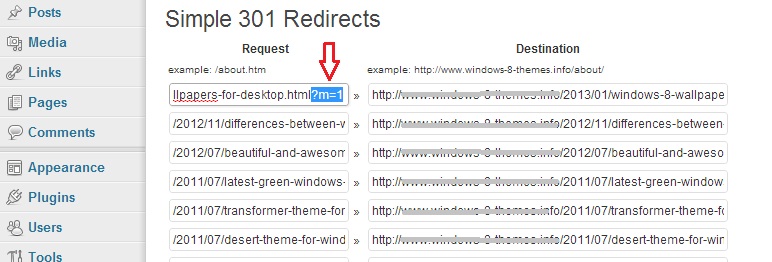
Hy vọng bạn có được một ý tưởng về làm thế nào để di chuyển từ blogger đến với WordPress. Và nếu bạn có bất kỳ nghi ngờ hơn nữa hoặc lỗi, xin vui lòng đừng ngần ngại liên hệ với chúng tôi  và chúng tôi sẽ được hạnh phúc để giúp bạn!
và chúng tôi sẽ được hạnh phúc để giúp bạn! 

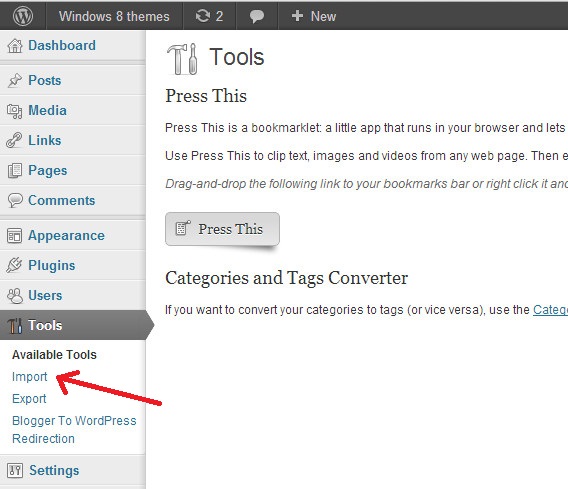
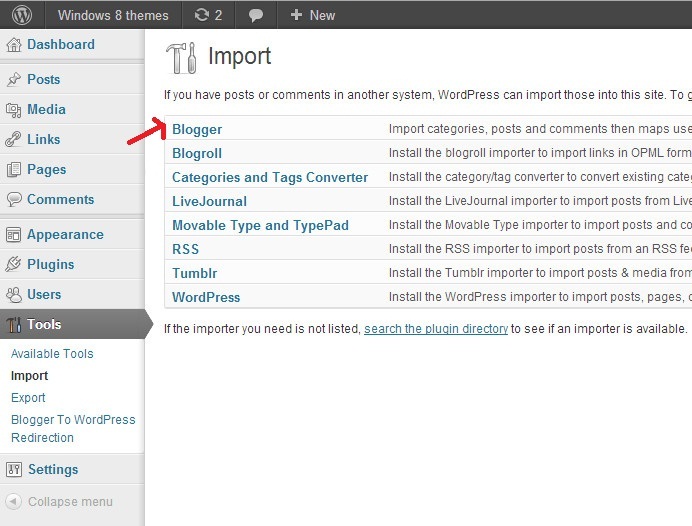


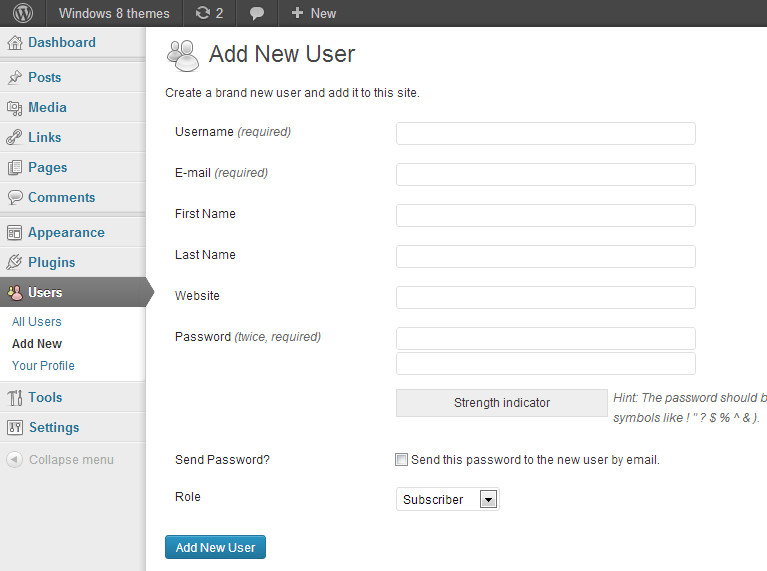


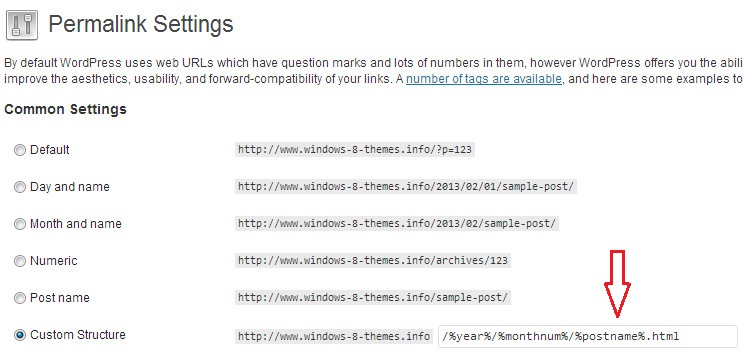
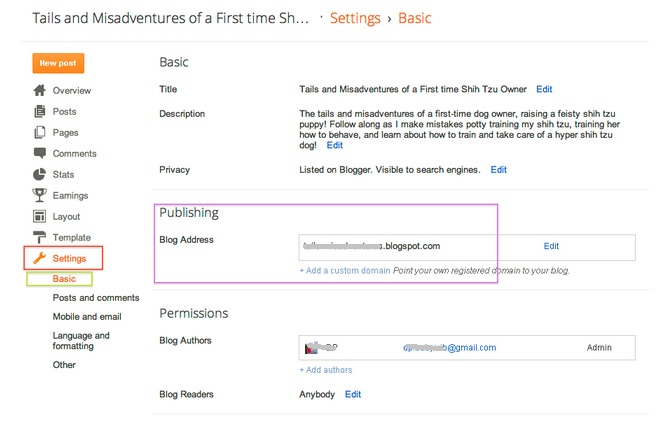
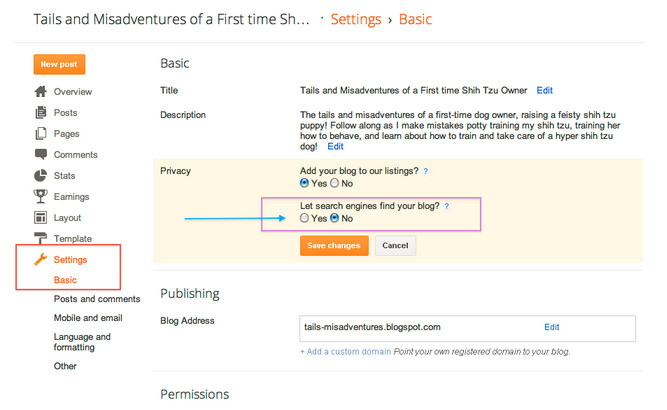
Không có nhận xét nào:
Đăng nhận xét